OnePlus: Schnelle Antworten im Querformat verwenden
Wir zeigen dir, wie du die Funktion "Schnelle Antworten im Querformat" auf dem OnePlus-Smartphone verwenden kannst.
Von Simon Gralki · Zuletzt aktualisiert am
Noch vor OxygenOS 12 konnte der Nutzer schnelle Antworten beziehungsweise Nachrichten versenden, wenn das OnePlus-Smartphone quer gehalten wurde. Was die schnellen Antworten im Querformat sind und wie man sie einstellt, erklären wir hier.
Wird das OnePlus-Smartphone im Querformat gehalten, kann automatisch eine schwebende Tastatur eingeblendet werden, um in unterstüzten Nachrichten- beziehungsweise Messenger-Apps wie Instagram oder WhatsApp direkt eine Antwort schreiben zu können. Die schwebende Tastatur ist frei positionierbar und kann jederzeit im rechten Bereich des Bildschirms verschoben werden.




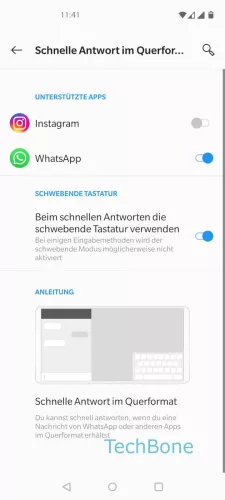
- Öffne die Einstellungen
- Tippe auf Dienstprogramme
- Tippe auf Schnelle Antwort im Querformat
- Aktiviere oder deaktiviere die gewünschten Apps
- Aktiviere oder deaktiviere die Schwebende Tastatur für schnelle Antworten
Diese Anleitung gehört zu unserem Guide für Smartphones von OnePlus. Die Benutzeroberfläche OxygenOS Schritt für Schritt erklärt!
Häufig gestellte Fragen (FAQ)
Warum funktioniert die Tastatur im Querformat nicht?
Die schwebende Tastatur bei den schnellen Antworten im Querformat funktioniert nicht in allen Apps und wird beispielsweise von Messenger-Apps wie Instagram oder WhatsApp unterstützt.
Wofür sind die schnellen Antworten im Querformat?
Wird das OnePlus-Handy im Landscape-Modus beziehungsweise horizontal gehalten, um beispielsweise Videos wiederzugeben, kann dadurch eine schnelle Antwort versendet werden.








